Με Σουπρίγια Πράμπχου
Πολλοί χρήστες των Windows δεν γνωρίζουν τη δυνατότητα προγραμματισμού επιταχυνόμενης GPU υλικού που κυκλοφόρησε με ενημερώσεις των Windows 10 γύρω στον Μάιο του 2020. Η επιτάχυνση υλικού δεν είναι παρά η εκφόρτωση των εργασιών του υπολογιστή σε κάποιο άλλο στοιχείο υλικού που ονομάζεται Γραφικά Επεξεργαστής προγραμματισμού που βασίζεται σε μονάδα επεξεργασίας (GPU), ο οποίος θα βελτιώσει την απόδοση του συστήματος και θα επιτρέψει μεγαλύτερη αποδοτικότητα. Επομένως, είναι καλύτερο να ενεργοποιήσετε αυτήν τη δυνατότητα σε οποιοδήποτε σύστημα με Windows 10 ή νεότερη έκδοση, επειδή είναι απενεργοποιημένη από προεπιλογή. Σε αυτό το άρθρο, θα σας δείξουμε πώς μπορείτε να ενεργοποιήσετε τον προγραμματισμό επιταχυνόμενης GPU μέσω υλικού στο σύστημά σας Windows 11.
Πώς να ενεργοποιήσετε ή να απενεργοποιήσετε τον προγραμματισμό επιταχυνόμενης GPU υλικού στα Windows 11
Βήμα 1: Πατήστε Win + I τα πλήκτρα μαζί στο πληκτρολόγιό σας για να ανοίξετε την εφαρμογή ρυθμίσεων.
Βήμα 2: Κάντε κλικ στο Σύστημα στο αριστερό τμήμα του παραθύρου ρυθμίσεων.
Βήμα 3: Στη συνέχεια, επιλέξτε Απεικόνιση στη δεξιά πλευρά όπως φαίνεται στο παρακάτω στιγμιότυπο οθόνης.

Βήμα 4: Κάντε κύλιση προς τα κάτω στη σελίδα Εμφάνιση και κάντε κλικ στο Γραφικά στην ενότητα Σχετικές ρυθμίσεις όπως φαίνεται παρακάτω.

Βήμα 5: Στη συνέχεια, κάντε κλικ στο Αλλάξτε τις προεπιλεγμένες ρυθμίσεις γραφικών επιλογή στην ενότητα Προεπιλεγμένες ρυθμίσεις στη σελίδα Γραφικά όπως φαίνεται παρακάτω.
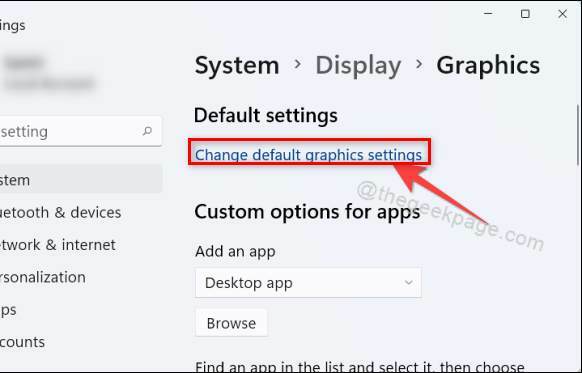
Βήμα 6: Κάντε κλικ στο κουμπί εναλλαγής που λέει Προγραμματισμός GPU με επιτάχυνση υλικού για να το ενεργοποιήσετε ή να το απενεργοποιήσετε.

ΣΗΜΕΙΩΣΗ:– Αυτή η επιλογή είναι διαθέσιμη μόνο σε σύστημα που διαθέτει κάρτα γραφικών με συγκεκριμένη ποσότητα αποκλειστικής μνήμης για GPU.
Με αυτόν τον τρόπο μπορείτε να ενεργοποιήσετε ή να απενεργοποιήσετε τον προγραμματισμό επιταχυνόμενης GPU μέσω υλικού στο σύστημά σας, ο οποίος μπορεί να βελτιώσει σημαντικά την απόδοση του συστήματός σας.
Αυτά είναι όλα παιδιά.
Ελπίζω ότι αυτό το άρθρο ήταν ενημερωτικό και χρήσιμο.
Παρακαλούμε αφήστε μας σχόλια παρακάτω.
Ευχαριστώ για την ανάγνωση!


